RxPY - การตั้งค่าสภาพแวดล้อม
ในบทนี้เราจะดำเนินการเกี่ยวกับการติดตั้ง RxPy ในการเริ่มทำงานกับ RxPY เราต้องติดตั้ง Python ก่อน ดังนั้นเราจะดำเนินการต่อไปนี้ -
- ติดตั้ง Python
- ติดตั้ง RxPy
การติดตั้ง Python
ไปที่เว็บไซต์ทางการของ Python: https://www.python.org/downloads/.ดังที่แสดงด้านล่างและคลิกที่เวอร์ชันล่าสุดสำหรับ Windows, Linux / Unix และ mac os ดาวน์โหลด Python ตามระบบปฏิบัติการ 64 หรือ 32 บิตที่มีให้กับคุณ
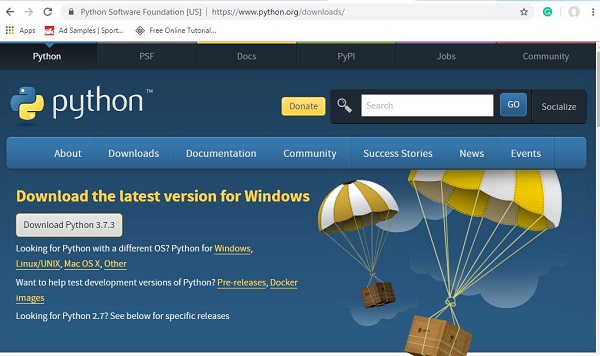
เมื่อคุณดาวน์โหลดแล้วให้คลิกที่ไฟล์ .exe file และทำตามขั้นตอนเพื่อติดตั้ง python บนระบบของคุณ
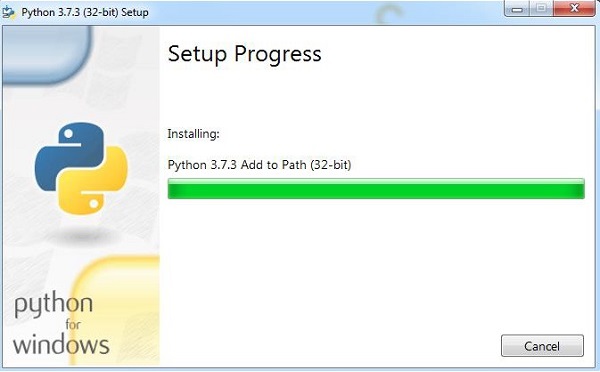
ตัวจัดการแพคเกจ python เช่น pip จะได้รับการติดตั้งตามค่าเริ่มต้นด้วยการติดตั้งด้านบน เพื่อให้สามารถใช้งานได้ทั่วโลกในระบบของคุณให้เพิ่มตำแหน่งของ python ลงในตัวแปร PATH โดยตรงซึ่งจะแสดงเมื่อเริ่มการติดตั้งอย่าลืมเลือกช่องทำเครื่องหมายซึ่งระบุว่า ADD to PATH ในกรณีที่คุณลืมตรวจสอบโปรดทำตามขั้นตอนด้านล่างเพื่อเพิ่มไปยัง PATH
ในการเพิ่มไปยัง PATH ให้ทำตามขั้นตอนด้านล่าง -
คลิกขวาที่ไอคอนคอมพิวเตอร์ของคุณและคลิกที่คุณสมบัติ→การตั้งค่าระบบขั้นสูง
จะแสดงหน้าจอดังรูปด้านล่าง -
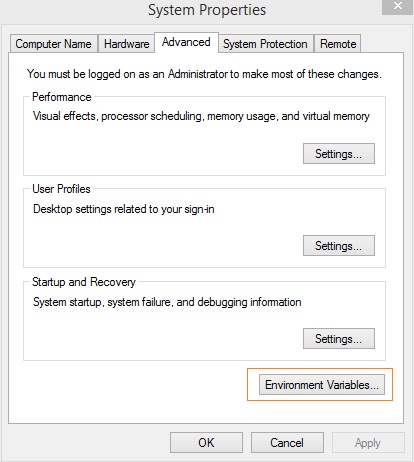
คลิกที่ Environment Variables ดังที่แสดงด้านบน จะแสดงหน้าจอดังรูปด้านล่าง -
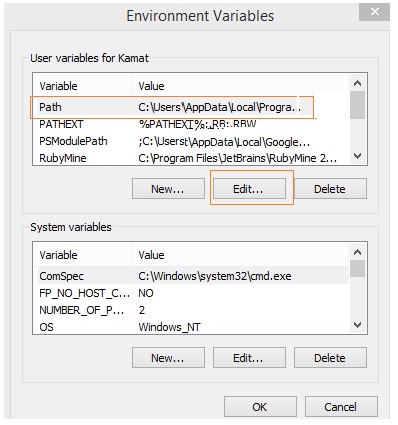
เลือกเส้นทางและคลิกที่ปุ่มแก้ไขเพิ่มเส้นทางตำแหน่งของหลามของคุณในตอนท้าย ตอนนี้เรามาตรวจสอบเวอร์ชัน python
กำลังตรวจสอบเวอร์ชัน python
E:\pyrx>python --version
Python 3.7.3ติดตั้ง RxPY
ตอนนี้เราได้ติดตั้ง python แล้วเราจะติดตั้ง RxPy
เมื่อติดตั้ง python แล้ว python package manager เช่น pip ก็จะได้รับการติดตั้ง ต่อไปนี้เป็นคำสั่งเพื่อตรวจสอบเวอร์ชัน pip -
E:\pyrx>pip --version
pip 19.1.1 from c:\users\xxxx\appdata\local\programs\python\python37\lib\site-
packages\pip (python 3.7)เราได้ติดตั้ง pip แล้วและเป็นเวอร์ชัน 19.1.1. ตอนนี้เราจะใช้ pip เพื่อติดตั้ง RxPy
คำสั่งมีดังนี้ -
pip install rx